只要上网,每天你都会到各种各种的资讯,今日小编也是到网上收集了一些与WinXP系统如何关闭Windows安全警报Windows安全警报图标如何关闭相关的信息,那么下面分享给大家一起了解下吧。
最近有WinXP系统用户反映,在任务栏上总是会出一个红色的Windows安全警报图标,这让用户很厌烦,因为电脑明明没什么问题。那么,WinXP系统应该如何关闭Windows安全警报呢?或者关闭Windows安全警报图标。下面,我们一起往下看看。
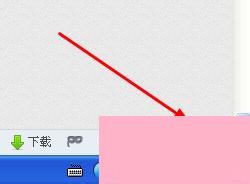
方法步骤
一、Windows安全警报图标隐藏方法
1、鼠标移动到电脑最下面的任务栏上,右键选择查看“属性”,打开任务和开始菜单属性窗口;

2、在任务和开始菜单属性窗口中,勾选“隐藏不活动的图标”,然后点击旁边的“自定义”;
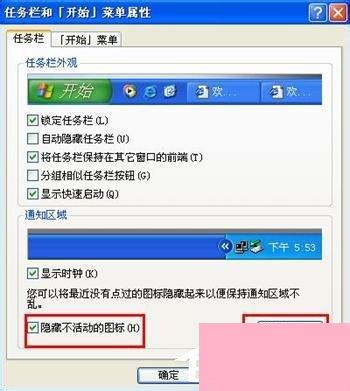
3、在当前项目中找到Windows安全警报图标,选择右边下拉框的“总是隐藏”选项,确定保存就可以了。这个方法是隐藏Windows安全警报图标了,Windows安全警报不是没掉还是在的。
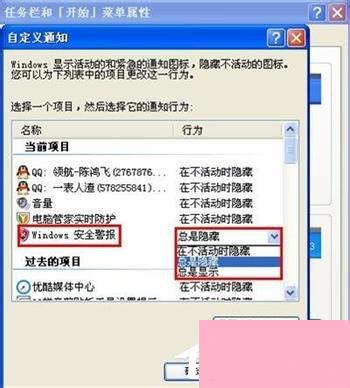
二、关闭Windows安全警报
不想用隐藏的方法,那么也可以设置关闭Windows安全警报。
1、进入电脑“控制面板”,选择进入控制面板中的“安全中心”,控制面板在我的电脑左侧列表中;

2、点击安全中心左侧列表中的“更改通知我的方式”;
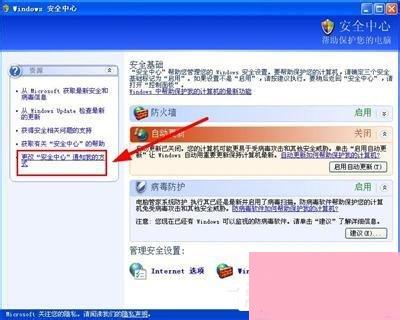
3、将警报设置中的第一个防火墙勾选去除,保存退出就可以关闭Windows安全警报了。
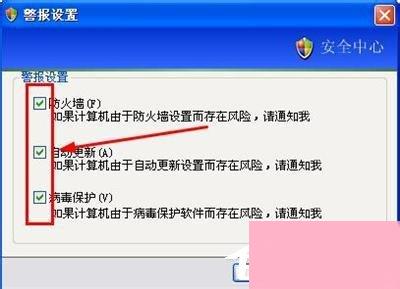
以上就是WinXP系统关闭Windows安全警报的方法,用户可以自主选择关闭Windows安全警报或Windows安全警报图标。
通过上面的介绍,相信大家对于这个WinXP系统如何关闭Windows安全警报Windows安全警报图标如何关闭也有了一定的了解了,希望小编精心整理的这篇内容能够解决你的困惑。